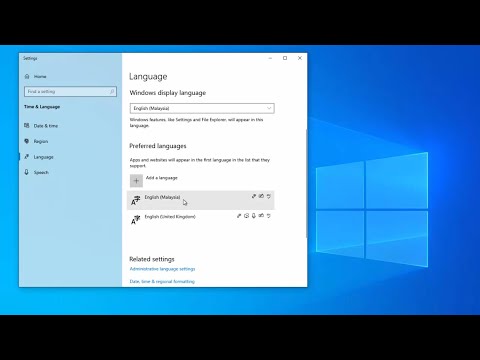Ja Windows datora skaņas apjoms ir pārāk zems, šeit ir daži iespējamie risinājumi, kurus varat izmantot, lai novērstu problēmu. Problēma var rasties programmatūras dēļ vai tā var būt saistīta ar aparatūru. Windows nāk ar dažiem svarīgiem iestatījumiem, kas ir ideāli piemēroti, lai iegūtu labu skaņas kvalitāti. Ja tavs datora apjoms ir pārāk zems Windows 10/8/7, izpildiet šīs darbības un noskaidrojiet, vai kaut kas palīdz jums novērst šo problēmu.
Datora skaļums ir pārāk zems
Izejiet caur sarakstu un pēc tam izlemiet, kuru no ieteikumiem vispirms mēģināt izmēģināt.
1] Atjauniniet audio draiveri
Iespējams, tas ir pirmais, kas nāk uz mūsu prātu. Neatkarīgi no izmantotās skaņas sistēmas, jūsu datorā ir obligāti jāpievieno jaunākie ierīces draiveri. Tā atjauniniet draiverus. Jūs varat izmantot trešās puses draivera atjauninātāju programmatūru vai vēl labāk, jūs varat izmantot rīku savai datora markai, piemēram, teiksim, Dell atjaunināšanas utilītu, HP atbalsta palīgu utt. Jūs, iespējams, redzēsiet šīs sistēmas iepriekš instalētās utilītas.
2] Fiziski iztīrīt skaļruņus
Ja ilgstoši lietojat vienu un to pašu skaļruni, uz tā var būt putekļi, kas bieži bloķē skaņu vienmērīgi. Pārbaudiet, vai skaļruņi ir tīri gan no iekšpuses, gan ārpuses. Ja nē, padariet to tīru un pārbaudiet, vai tas nodrošina labāku sniegumu vai nē.
3] Pārbaudiet ar citu ierīci
Ja šī problēma rodas, izmantojot Bluetooth skaļruni vai vadu skaļruni, kas aprīkots ar zemfrekvences skaņas frekvenci, to vajadzētu savienot ar citu ierīci, lai jūs redzētu, vai problēma ir jūsu datorā vai pašos skaļruņos.
4] Sakaru iestatījumi

Šī ir iebūvēta zema skaļuma funkcija, kas lietotājiem palīdz labāk iegūt audio, kad jūs izmantojat savu datoru, lai veiktu vai saņemtu tālruņa zvanus. Tas var samazināt skaņu līdz pat 100%. Atveriet "Sound" iestatījumu logu. Jūs to varat meklēt uzdevumu joslas meklēšanas lodziņā, ja izmantojat Windows 10. Pretējā gadījumā ar peles labo pogu noklikšķiniet uz skaļuma ikonas sistēmas teknē un atlasiet Skaņas. Pēc tam pārejiet uz Sakari tab. Šeit pārliecinieties Neko nedarīt ir izvēlēts. Ja nē, atlasiet šo opciju un saglabājiet izmaiņas.
5] skaļuma izlīdzināšana

Šis ir vēl viens iestatījums, kas jums jāpārbauda. Ja šī opcija nav aktivizēta, jūs dzirdēsit salīdzinoši zemāku skaļumu. Atkal atveriet iestatījumus "Skaņa". Iekš Atskaņošana cilni atlasiet atskaņošanas ierīci un nospiediet Īpašības poga Pēc tam dodieties uz Papildierīces tab. Izvēlieties Skaļuma izlīdzināšana un saglabājiet izmaiņas.
6] Palieliniet Media Player skaņu

Ir divi veidi, kā palielināt multivides atskaņotāja skaļumu. Pirmkārt, jūs varat atvērt lietojamo multivides atskaņotāju un pārbaudīt, vai skaļuma līmenis ir iestatīts uz 100% vai nē. Otrkārt, jūs varat atvērt Tilpuma maisītājs no sistēmas teknē un dariet nepieciešamo.
7] Audio traucējummeklētājs
Nospiediet taustiņus Win + I, lai atvērtu Windows iestatījumus un pāriet uz Update & Security > Problēmu novēršana. Labajā pusē jums vajadzētu atrast Atskaņot audio. Izvēlieties to un noklikšķiniet uz Palaidiet problēmu novēršanas rīku pogu un izpildiet ekrānā redzamos norādījumus.
Ceru, ka šie ieteikumi jums palīdzēs novērst jūsu problēmu.
Saistītie lasījumi:
- Trūkst skaņas vai skaņas
- Skaņas izkropļošanas problēmas sistēmā Windows 10
- Problēmu novēršana saistībā ar Windows 10 skaņas un audio problēmām.